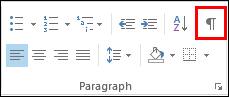Para tornar as marcas de formatação sempre visíveis enquanto você está compondo uma mensagem de email, use as caixas de marcar em Opções do Editor de Exibição. As configurações ativadas nesta caixa de diálogo têm precedência sobre o comando Show/Hide \ na faixa de opções em Outlook 2016, 2013 e 2010.
Dois controles afetam a visibilidade das marcas de formatação
Dois controles em Outlook 2016, 2013 e 2010 afetam quais marcas de formatação ficam visíveis quando você compõe uma mensagem de email.
|
Controle |
Descrição |
|
Opções de Exibição do Editor |
Essas configurações estão sempre em vigor. A única maneira de alterá-los está na caixa de diálogo. |
|
O comando Mostrar/Ocultar o ࢯ na faixa de opções |
Este comando rápido alterna a exibição de todas as marcas de formatação que NÃO estão ativadas nas Opções de Exibição do Editor descritas acima. |
Opções na caixa de diálogo Opções do Editor de Exibição
Caracteres tab Selecione esta opção para exibir caracteres de guia como setas.
Espaços Selecione essa opção para exibir espaços entre palavras como ponto.
Marcas de parágrafo Selecione esta opção para exibir as extremidades dos parágrafos com o símbolo de parágrafo.
Texto oculto Selecione essa opção para exibir uma linha pontilhada em texto formatado como oculto.
Hifens opcionais Selecione essa opção para exibir hifens que indicam onde dividir uma palavra no final de uma linha. Hifens opcionais não são impressos a menos que uma palavra realmente seja dividida no final de uma linha. Quando uma palavra é dividida no final da linha, o hífen opcional é impresso como um hífen normal.
Âncoras de objeto Selecione essa opção para exibir âncoras de objeto (como imagens ou formas), que indicam que um objeto está anexado a um parágrafo específico.
Quebras opcionais Selecione essa opção para controlar onde uma palavra ou frase quebra se ela cair no final de uma linha. Se você usar Outlook 2007 com um idioma do Leste Asiático, essa opção impedirá a interrupção incorreta do texto.
Observação: Essa opção estará disponível se um idioma do Leste Asiático estiver habilitado para edição de texto.
Mostrar todas as marcas de formatação Selecione esta opção para exibir todos os caracteres de formatação listados na seção Sempre mostrar essas marcas de formatação na seção de tela, se a caixa marcar associada a cada uma está selecionada. Quando você desativa essa opção, apenas os caracteres de formatação indicados pelas caixas de marcar selecionadas na seção Always mostram essas marcas de formatação na seção de tela.
Dica: Para qualquer um desses caracteres de formatação que não estão ativados nesta caixa de diálogo, você pode alternar ou desativar rapidamente sua exibição escolhendo Mostrar/Ocultar \ no grupo Parágrafo da guia Formatar Texto .